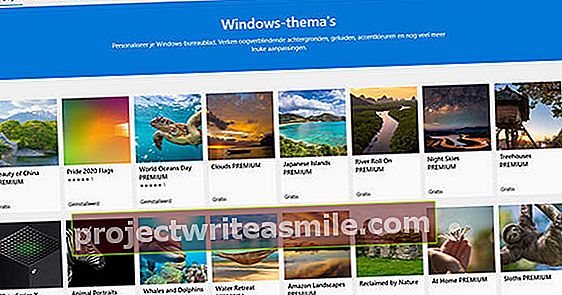Uživatelé Windows 10 jsou zpracováni na poměrně prominentní vyhledávací pole vedle tlačítka Start. Nejen, že zabírá zbytečné místo na hlavním panelu, ale je také nepříjemné mít toto neustále na očích, zvláště když jej nepoužíváte. Takže zpět s tou skromnou lupou!
Uvažování společnosti Microsoft o návrzích uživatelského rozhraní je často trochu obtížné sledovat. Vezměte si to velmi prominentní vyhledávací pole, které se náhle objevuje nepřetržitě na hlavním panelu Windows 10. Přesně od Windows 10 verze 1903 to tak je. Je to obrovský pojídač prostoru a také působí trochu dotěrně. Ta stará lupa nebyla tak špatná! Naštěstí se tam můžete vrátit rychlostí. Nejprve klikněte pomocí soudce tlačítko myši na prázdném kusu hlavního panelu a poté - pouze levým - v otevřené kontextové nabídce Nastavení na hlavním panelu. Chcete-li se vypořádat s velkým vyhledávacím polem, přepněte přepínač dole Pomocí malých tlačítek na hlavním panelu Na. Hop: vyhledávací pole okamžitě zmizí! Extra výhoda: ikony na hlavním panelu jsou o něco menší, takže jsou vhodnější.

Vypněte funkci vyhledávání úplně
Nechcete vůbec hledat tlačítko na hlavním panelu? Pak jej můžete také úplně deaktivovat ve Windows 10. Postupujte následovně: klepněte pomocí pravé tlačítko myšina hlavním panelu a vyberte tuto možnost Vyhledávánípoté klikněte Skrýt. Funkce vyhledávání poté z nabídky Start úplně zmizí. Stále litujete své volby? Poté ve stejné položce nabídky zaškrtnete políčko Zobrazit ikonu hledání.
Tím se odstraní vyhledávací funkce z nabídky Start, ale stále můžete hledat. Jednoduše klikněte na tlačítko Start systému Windows 10 a zadejte klíčové slovo. Windows 10 vám pak bude i nadále zobrazovat výsledky.

Více možností
Nyní, když jste dorazili do okna nastavení na hlavním panelu, stojí za to zkontrolovat také další dostupné možnosti. Mohou zde být nějaké vylepšení, které vám udělají radost. Pokud například nechcete, aby byla ikona kontaktů viditelná po celou dobu (malí lidé nalevo od systémové lišty), přepněte přepínač pod Zobrazit kontakty na hlavním panelu z. Ukládá ikonu, zejména pokud tuto věc nikdy nepoužíváte: zbavte se jí. Udržujte to jasné a jednoduché.
Pokud nepotřebujete hlavní panel, který je neustále na obrazovce, přepněte přepínač níže Automaticky skrýt hlavní panel v režimu plochy Jednou. Nyní uvidíte, že se lišta vysouvá. Teprve když přesunete myš zpět na (standardní) spodní okraj obrazovky, znovu se zobrazí. Může mít své kouzlo!
Je také možné umístit hlavní panel na jinou pozici na obrazovce. K tomu použijte možnosti v nabídce výběru níže Umístění hlavního panelu na obrazovce. Pro uživatele více monitorů jsou k dispozici také některé praktické možnosti. Například nemusíte na každé obrazovce zobrazovat jazykovou lištu, šetří místo na obrazovce a udržuje věci uspořádané. Stručně řečeno: nejlepší je vyladit hlavní panel Windows 10!
Otevírejte rychle webové stránky
Nemáte chuť pokaždé otevřít obrazovku prohlížeče a potom zadat adresu webu? Poté použijte adresní řádek na hlavním panelu. Chcete-li to povolit, klikněte na soudcetlačítko myši na hlavním panelu a zvolte Panely nástrojůa pak pro Adresa. Na hlavním panelu se poté zobrazí adresní řádek. Zadejte adresu URL a následně Enterotevře zadaný web ve vašem oblíbeném prohlížeči.